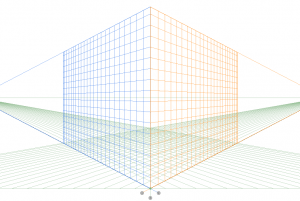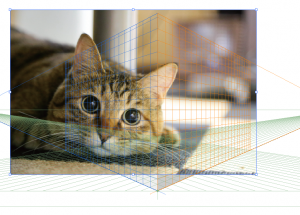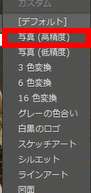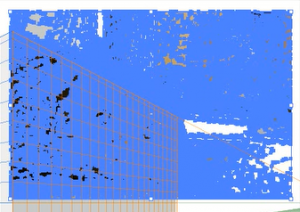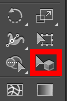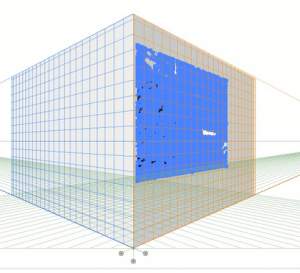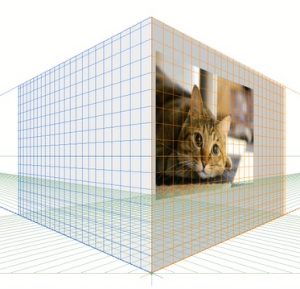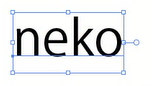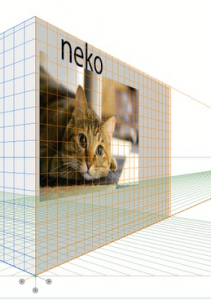イラストレーターで、遠近感のある画像や文字を配置したい時のやり方をご紹介します。
遠近グリッドを使うことで、キレイに配置できるので、ぜひ覚えておきましょう。
イラストレーターの遠近グリッドで画像や文字を配置する方法
まず、【遠近グリッドツール】を選択します。
すると、下のようなグリッドが表示されます。
もしくは、【表示】→【遠近グリッド】→【二点遠近法】を選択でも表示されます。
別の遠近グリッドがいい場合は、【一点遠近法】、【三点遠近法】などもあります。
そして、左上に表示される下の立法体から配置したい部分をクリックします。
この立方体は、遠近グリッドの右側面、左側面、底面を表しています。
次に、【Shift+Ctrl+Pキー】で画像を配置します。
そして、画像を選択状態で、イラストレーター上部にある【画像トレースボタン】を横の▼から【写真(高精度)】を選んで、【画像トレースボタン】を押します。
トレースが終えたら、【拡張ボタン】を押します。
すると、下のようなトレースされ、ベクター化された画像が配置されます。
次に、【遠近図形選択ツール】を選択します。
そして、グリッドの上に持っていくと、下のように遠近感のある形に自動で変形し、配置されます。
配置後の様子です。
次に、文字です。
お好みの文字を書きます。
これを、【遠近図形選択ツール】を選択して、グリッド上に持って行きます。
すると、下のように配置することができます。
配置が終わり、グリッドを非表示にしたい時は、【表示】→【遠近グリッド】→【グリッドを隠す】を選択すると、非表示にできます。